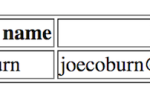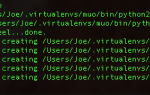Swift — один из самых популярных языков на данный момент, и это вызвало волнение у многих, и не без причины. Приложения OS X и iOS занимают огромную часть рынка. Возможность создавать приложения для iOS изначально важна для людей, которые не хотят погружаться в темные глубины Objective C (хотя есть много веских причин для изучения C
тоже).
Если вы новичок в программировании, вы, безусловно, можете извлечь выгоду из изучения более нового языка, такого как Python
или рубин
, Swift также вписывается в эту коробку, вырезая некоторые углы, которые некоторые считают препятствием для начинающих, обучающихся программированию.
Поскольку Swift является родным для Apple, может показаться сложным понять, с чего начать, если у вас нет Mac. Не существует готового способа компиляции Swift в Windows. Означает ли это, что пользователи Windows не могут изучать Swift? Как оказалось, нет! Есть выход.
В этой статье вы узнаете, как создать простую программу Swift и как скомпилировать и запустить ее в Windows 10.
Что такое Свифт?
Прежде чем мы начнем, давайте посмотрим, что же такое Swift. Swift — это язык программирования, разработанный Apple, который берет идеи «из Objective-C, Rust, Haskell, Ruby, Python, C #, CLU и многих других», по словам создателя проекта Криса Латтнера.
Это относительно молодой язык, который был выпущен для публики в 2014 году, хотя он уже широко известен. Индекс лучших языков программирования TIOBE в 2017 году поставил Swift на 11-е место, что делает его одним из самых быстрорастущих языков за все время.
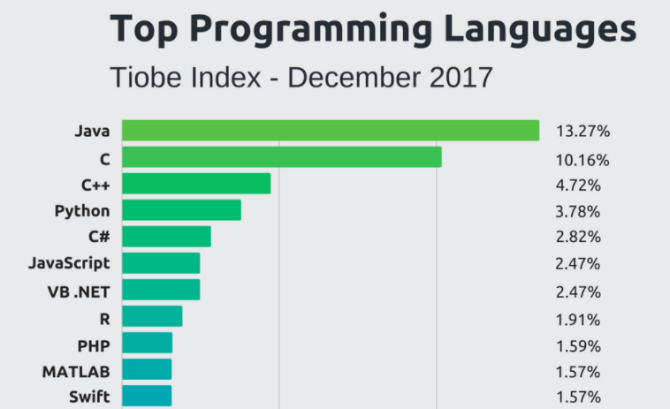 Изображение предоставлено: stackify.com
Изображение предоставлено: stackify.com
Короче говоря, если вы программируете для OS X или iOS, Swift для вас! Для более глубокого изучения использования Swift, взгляните на эти причины, почему Swift стоит изучить
,
Начало работы с Swift в Windows
Во-первых, нам понадобится редактор для написания нашего кода. Вы можете использовать любую IDE, которая вам удобна, хотя использовать ее не обязательно, и любого текстового редактора тоже будет достаточно. Это в основном сводится к личным предпочтениям, хотя, если вам нужна помощь, решение о том, что использовать это руководство, может помочь вам
,
Сегодня мы собираемся использовать Notepad ++, так как он бесплатный, простой и может быть расширен при необходимости
, Загрузите Блокнот ++ и откройте его. Давайте приступим к некоторому кодированию!
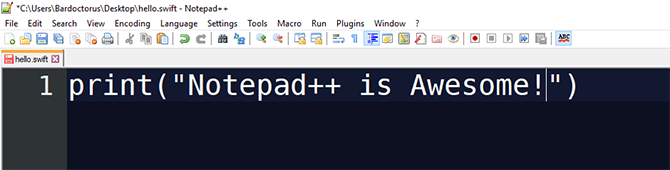
Привет тебе!
Для нашего тестового проекта сегодня мы собираемся создать простую программу, которая будет работать в командной строке Windows. Начните с открытия нового файла Notepad ++. Мы начнем с вывода вопроса на экран, подождем, пока пользователь напечатает его ответ, а затем используем этот ответ для предоставления ответа.
print("What is your name?")Это отобразится, как только программа запустится. Теперь, когда мы задали вопрос, мы должны предоставить пользователю возможность ответить. Для этого мы используем Readline () метод и сохранить ответ в виде переменной с именем ответ.
var response = readLine()Если вы уже знакомы с другими языками программирования, вы можете заметить здесь несколько небольших отличий. Во-первых, мы можем хранить данные, полученные из readLine, как вар вместо того, чтобы указывать, что это будет строка. Еще одно изменение для тех из вас, кто пришел из JavaScript
или C #
это отсутствие точки с запятой для обозначения конца строки. Пользователи Python
может быть, здесь уже больше дома!
Теперь, когда эта информация хранится в переменной, мы хотим использовать ее и отобразить ее пользователю. Что может быть лучше, чем пожелать им хорошего дня?
print("Hello \(response!), I hope you are having a great day!")Даже если у вас есть опыт работы с другими языками, вы увидите здесь некоторые различия. Вместо того, чтобы использовать + оператор за кавычками для отображения вашей переменной, вы используете \ (ИмяПеременный) в кавычках. Еще одной особенностью Swift является использование Необязательные значения. Эти значения трудно понять на первый взгляд, но они расширяют функциональность использования переменных в Swift.
В этом случае мы просто хотим отобразить значение как есть, поэтому мы добавляем восклицательный знак после имени переменной ответ! обозначить, что это не необязательное значение. Необязательное значение — это переменная, которой может или не может быть присвоено значение. Это не требует одного. Если ему не присвоено значение, ему будет присвоено ноль. Знак вопроса (?) После типа значения определяет его как необязательный, а восклицательный знак означает, что это не так.
Теперь, когда мы закончили, ваш код должен выглядеть примерно так:
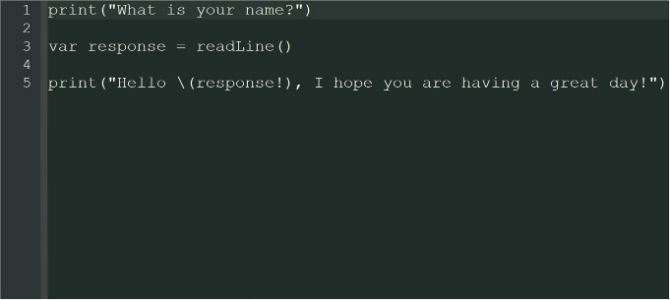
Чтобы сохранить свой код, используйте Файл> Сохранить как и выберите Свифт файл от Сохранить как тип меню. Если в вашем меню отсутствует тип файла Swift, выберите все файлы вместо этого, и добавьте .быстрый расширение файла после выбранного вами имени файла.
Компиляция Swift в Windows 10
Теперь, когда у нас есть программа, мы должны быть в состоянии скомпилировать и запустить ее. Хотя в Windows 10 нет встроенного способа программирования Swift, существует обходной путь. Хан Санджин создал компилятор для Swift, который можно загрузить с Github. Загрузите и установите приложение Swift для Windows, используя инструкции, приведенные в ссылке.
Как только это установлено, откройте это. Вам будет представлен такой интерфейс:
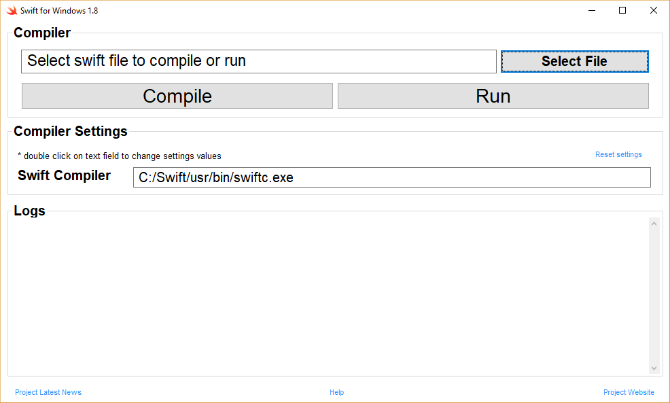
Нажми на Выберите файл кнопку и выберите вашу ранее сделанную программу. Нажмите компилировать и подождите, пока программа скомпилируется. Для такой маленькой программы это должно быть почти мгновенно, хотя это может занять время, в зависимости от того, насколько сложным вы сделали свой код!
Вы должны получить сообщение «Успешно скомпилировано» в диалоговом окне. Если нет, вернитесь и проверьте свой код, чтобы убедиться, что вы не допустили ошибок. Как только код скомпилирован, нажмите Бежать запустить вашу программу. Программа откроется в командной строке Windows и должна выглядеть следующим образом:
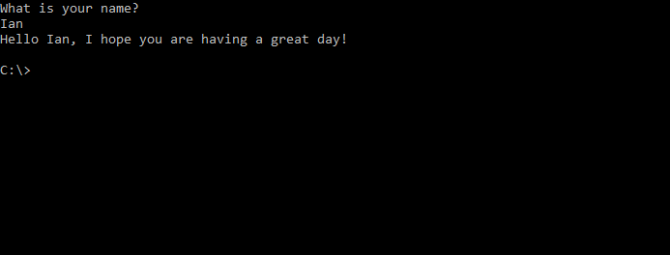
Стоит отметить, что вы должны использовать приложение Swift для Windows, чтобы запустить свой код, .EXE Созданный файл не будет работать отдельно, даже если приложение открыто.
Маленькие Начало
Поскольку Swift не предназначен для использования в Windows 10, это единственный способ начать работу с языком в настоящее время за пределами виртуальной машины.
, Хотя он ограничен, для тех, кто интересуется языком, это отличный способ получить практический опыт работы с ним и изучить его синтаксис.
Если вы решите, что Swift для вас и планируете работать с ним на OS X, есть множество инструментов
там, чтобы помочь вам. Как только вы овладеете основами, почему бы не попробовать несколько начинающих проектов
воплотить свои знания в жизнь?
Если вы являетесь пользователем Linux и задаетесь вопросом, возможно ли кодировать в Swift с помощью Ubuntu, у нас есть несколько хороших новостей
для тебя!
Вы изучаете Swift? Как вы себя чувствуете по сравнению с другими новыми языками кодирования? Мы пропустили какие-либо другие замечательные хаки, чтобы начать работать с ним в Windows 10? Дайте нам знать в комментариях ниже!